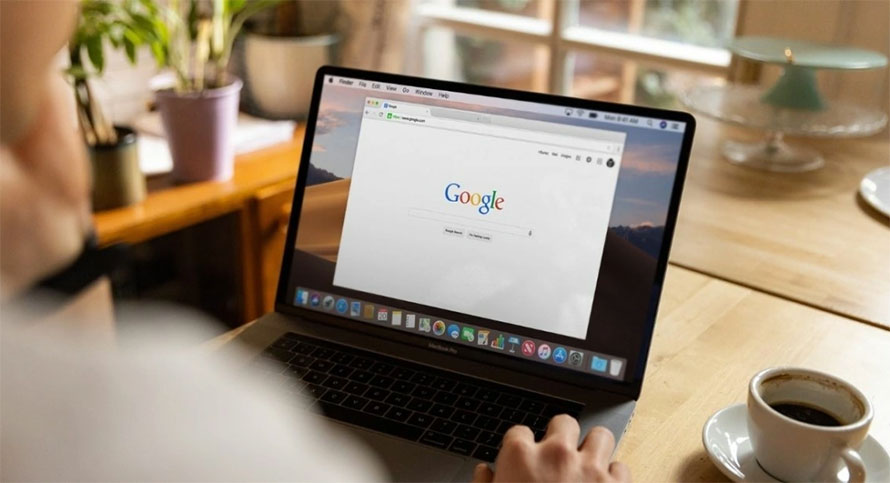
काठमाडौं । हामी धेरैजसोले इन्टरनेट ब्राउजरको रुपमा गुगल क्रोम नै प्रयोग गरिरहेका हुन्छौँ । निकै सरल, प्रयोगकर्तामैत्री तथा आवश्यकता अनुसारको डिजाइनका कारण गुगल क्रोम पहिलो रोजाइमा पर्ने गर्दछ । तथापि गुगल क्रोमभित्र केही त्यस्ता गोप्य ट्रिक्स हुन्छन् जसलाई प्रयोग गर्ने हो भने इन्टरनेट ब्राउजिङ निकै सहज र गज्जब बन्दछ ।
क्रोमकास्ट : तपाइँले क्रोम ब्राउजरको यो फिचर प्रयोग गरेर आफ्नो कम्प्युटरमा हेरिरहेको कुरालाई टेलिभिजन स्क्रिनमा हेर्न सक्नुहुन्छ । यसका लागि क्रोम ब्राउजर खोलेर कुनै खाली ठाउँमा राइट क्लिक गर्ने र ऋबकत अप्सन छान्नुपर्दछ ।
साथै ब्राउजरको दायाँ माथिपट्टि रहेको तिनवटा थोप्लावाला आइकनमा क्लिक गरेर पनि कास्ट अप्सनमा जान सकिन्छ । त्यसपछि तपाइँले कास्ट गरिने डिभाइस छान्नुपर्दछ । ब्राउजरको एउटामात्रै ट्याबको दृश्य अर्को स्क्रिनमा लैजाने हो कि, पूरै डेस्कटप नै कास्ट गर्ने हो वा कुनै निश्चित फोल्डर कास्ट गर्ने हो भन्ने कुरा छान्न सकिन्छ ।
- ट्याबहरुलाई ग्रुप गर्ने : ब्राउजरमा धेरैवटा ट्याब खोलेको बेलामा कुन ट्याबमा कुन साइट खोलेको छ भनेर हेर्न द्धिविधा हुन्छ । त्यसैले क्रोमले त्यस्ता ट्याबहरुलाई ग्रुपिङ गरेर राख्ने सुविधा दिन्छ । यसका लागि ट्याबमा राइट क्लिक गरी Add new group अप्सन छान्नुपर्दछ । त्यसपछि ग्रुपको नाम राख्ने, रङ छान्ने, नयाँ ट्याब थप्ने तथा ग्रुपलाई विभाजन गर्ने र पप अप मेन्यूबाट सबै ट्याबलाई नयाँ विन्डोमा खोल्ने पनि गनृ सकिन्छ ।
- झुक्किएर बन्द भएको ट्याब पुनः खोल्ने : हामीले कहिलेकाहीँ महत्वपूर्ण साइट हेरिरहेको बेला झुक्किएर त्यस्तो ट्याब बन्द गर्न पुग्दछौँ । यसरी भुलबस बन्द गरिएको साइट पुनः खोल्नका लागि ब्राउजिङ हिस्ट्रीमा गएर खोज्नु अलिक लम्बेतान हुन्छ । त्यसैले क्रोममा भर्खरै बन्द गरिएको ट्याब तत्कालै खोज्न सकिने शर्टकट की छ । त्यसका लागि तपाइँले Control/Command + Shift + T थिच्नुपर्दछ । त्यस्तै तपाइँले मेन्यू बारेमा गएर राइट क्लिक गरी reopen a closed tab अप्स्नमा क्लिक गरेर पनि भर्खरै बन्द गरेको ट्याब खोल्न सक्नुहुन्छ ।
- स्टार्टअप पेज : कहिलेकाहीँ हामीले एउटै वेबपेज पटक पटक खोल्नुपर्ने हुनसक्दछ । त्यसैले क्रोममा पनि यसका लागि एउटा फिचर उपलब्ध छ । ब्राउजरको सेटिंग्स मेन्यूमामा गएर startup अप्स्नमा क्लिक गर्ने । त्यहाँ गएर तपाइँले क्रोमलाई अर्कोपटक खोल्दा कुन साइट सुरुमै खुल्ने भन्ने कुराको छनोट गर्न स्क्नुहुन्छ । यसमा तपाइँले कुनै एउटा वा त्यसभन्दा बढि पेजहरु पनि राख्न सक्नुहुन्छ । धेरैवटा पेजहरु राखेको खण्डमा क्रोम खोल्नासाथ ती पेजहरु आफै छुट्टाछुट्टै ट्याबमा खुल्दछन् ।
- सर्च इन्जिन : यदि तपाइँलाई ब्राउजर खोलेर पुनः सर्ज इन्जिन टाइप गरिरहन झण्झट लाग्दछ भने तपाइँले डिफल्ट सर्ज इन्जिन पनि सेट गर्न सक्नुहुन्छ । त्यसका लागि Settings > Search engine > Manage search engines मा गएर डिफल्ट सर्च इन्जिन सेट गर्नु पर्दछ । यसो गर्दा अब तपाइँले क्रोमको एड्रेस बारमा टाइप गर्ने कुनै कुरा सर्च गर्नको लागि तपाइँले डिफल्ट राखेको सर्च इन्जिन मै खुल्दछ ।
- टास्क म्यानेजर : इन्टरनेट स्पीड कमजोर छ ? अहिलेको समयमा हामी सबैजना प्रायः इन्टरनेटमै निर्भर हुन्छौँ । टास्क म्यानेजरले तपाइँले गुगल क्रोम ब्राउजरमा खोलेका हरेक ट्याबले उपयोग गरिरहेको सिपियू तथा मेमोरीको खपत देखाउँदछ । यदि तपाइँले आफ्नो ब्राउजरमा ३ वा सो भन्दा बढि ट्याब खोल्नुभएको छ भने त्यसले पनि इन्टरनेनट स्लो बनाएको हुन सक्दछ । तपाइँले टास्क म्यानेजर खोलेर समस्याग्रस्त साइट पत्ता लगाउन सक्नुहुन्छ । यसका लागि टाइटल बारभित्र रहेको Task Manager क्लिक गर्ने । साथै तपायँ सिधै Shift + escape थिचेर पनि त्यहाँ जान सक्नुहुन्छ । त्यहाँबाट तपाइँले बढि मेमोरी तथा सिपियू खपत गरिरहेको साइट बन्द गर्न सक्नुहुन्छ ।
- होम पेज : तपाइँले यदि उहीँ वेबपेजमा पटक पटक काम गर्नु पर्दछ भने होम बटन निकै काम लाग्दछ । तपाइँले होम बटन सेट गर्नका लागि क्रोम ब्राउजरको दायाँपट्टि माथिल्लो भागमा रहेका तिनवटा थोप्लामा क्लिक गरेर Appearance अप्सनमा जाने । त्यसपछि बायाँ भागमा रहेका मा क्लिक गरी Show Home button in the toolbar मा टिक लगाउने । त्यसपछि आफुले होमपेज बनाउन चाहेको साइटको युआरएल थप गर्ने ।
- अटोफिल : यदि तपाइँ गुगलमा आफ्नो विवरण पटक पटक टाइप गर्नुपरेर दिक्क हुनुभएको छ भने यो फिचर निकै उपयोगी हुन्छ । क्रोमको Autofill अप्स्नमा तपाइँले आफ्नो ठेगाना देखि पासवर्ड सम्मका कुराहरु सेभ गरेर राख्न सक्नुहुन्छ । यसका लागि सेटिंग्स अप्सनमा गएर Autofill मा क्लिक गरी तपाइँ विवरणहरु भर्न सक्नुहुन्छ ।
- Omnibox बाट प्रश्नको तत्कालै उत्तर पाउनुहोस् : क्रोम ब्राउजरको माथिल्लो भागमा रहेको सानो बक्स नै ओम्निबक्स हो । यसले केवल वेबसाइट एड्रेसमा तपाइँले क्याल्कुलेटर, मुद्रा विनिमय परिवर्तन लगायतका विभिन्न प्रश्नको तत्कालै उत्तर प्रदान गर्दछ । तपाइँले एड्रेसबारमा गएर आफ्नो प्रश्न टाइप गर्नुस्, यसले तत्कालै तलपट्टि उत्तर देखाइदिन्छ । यसका लागि तपाइँले Enter थिचिरहनु पनि पर्दैन ।
ओम्निबक्समा तपाइँले गणितका सानातिना समस्या, विभिन्न मुद्रालाई अर्को मुद्र्रामा परिवर्तन गर्ने तथा नापको इकाइ परिवर्तन गर्ने काम सजिलै गर्न सकिन्छ । यसलाई तपाइँले सर्च इन्जिनको रुपमा प्रयोग गर्न सक्नुहुन्छ । केही कठीन तथा लामा प्रश्नहरुको खोजी गर्नका लागि चाहीँ Enter थिच्नुपर्दछ ।
- डाउनलोड हुने फाइलहरु सेभ कहाँ गर्ने : इन्टरनेटबाट फाइलहरु डाउनलोड गरेर कता सेभ गर्ने भन्ने अन्योल हुनसक्दछ । त्यस्तै डाउनलोड गरिएका फाइलहरु कता गएर बसेका होलान् ? भनेर खोज्न पनि झञ्झट हुनसक्दछ ।
यसका लागि तपाइँले डाउनलोड भएर फाइलहरु बस्ने ठाउँ छनोट गर्न सक्नुहन्छ । ब्राउजरको सेटिंग्सभित्र गएर म्यधलयिबमक अप्सनमा जानुहोस् । त्यहाँ रहेको Location अप्सनमा तपाइँले डाउनलोड हुने फाइलहरु कुन ठाउँमा बस्दछन् भन्ने ठाउँ छान्न सक्नुहुन्छ । एजेन्सीको सहयोगमा

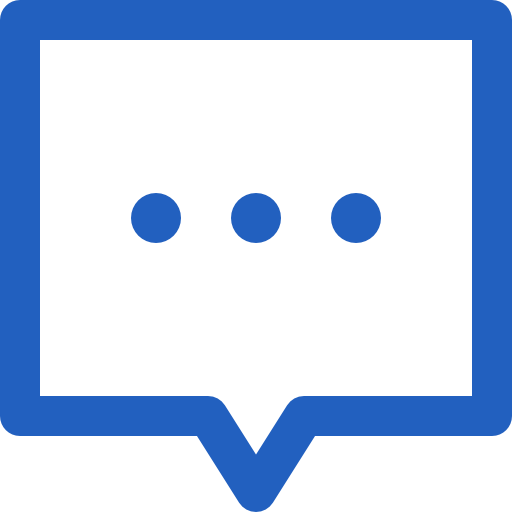

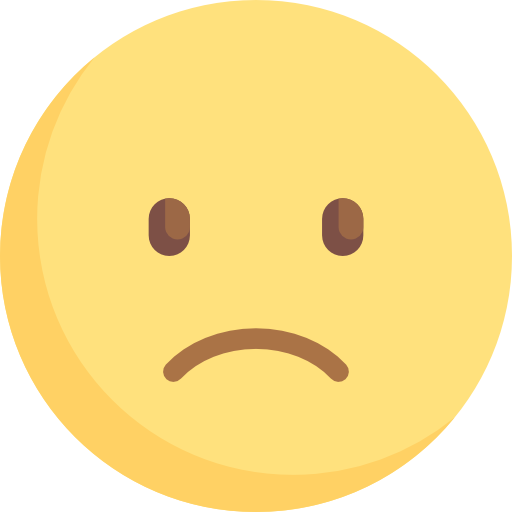
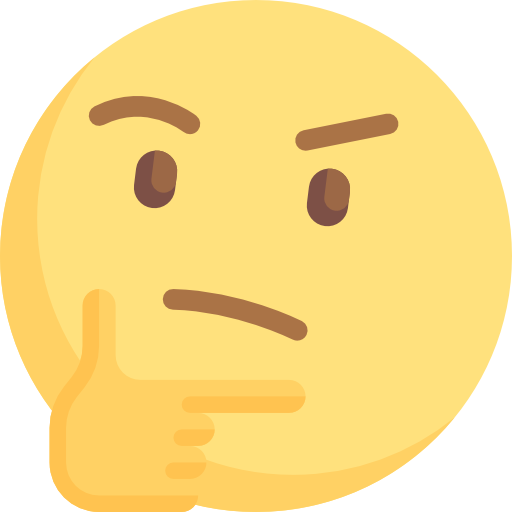

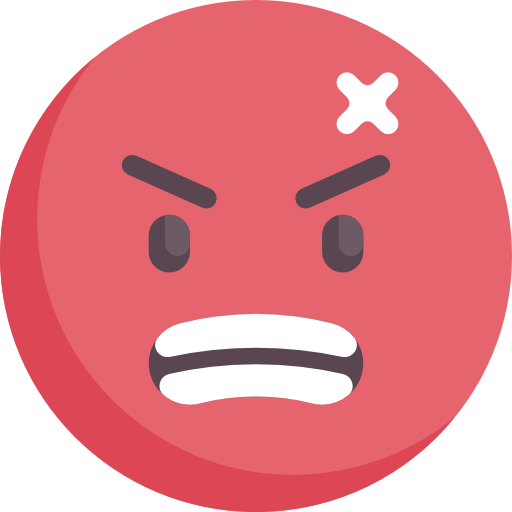























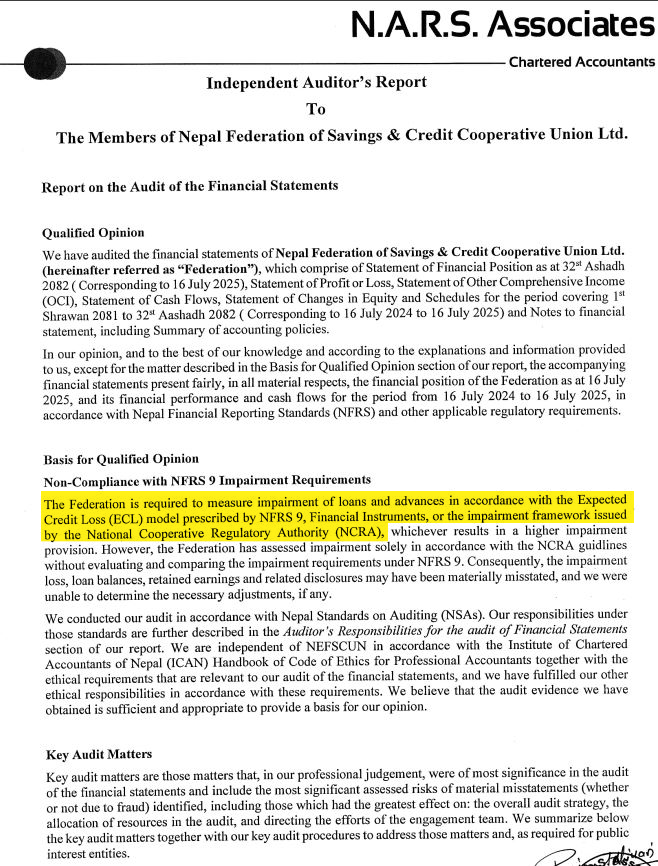














प्रतिक्रिया 4